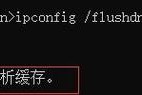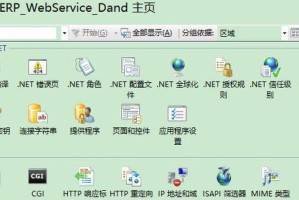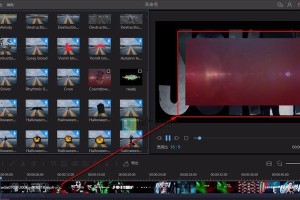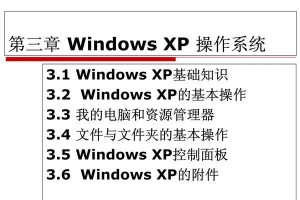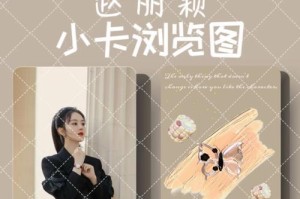在使用电脑时,有时我们会遇到一种情况,即输入正确的密码却无法连接到网络。这种情况很常见,但很多人却不知道如何解决。本文将介绍一些解决办法,帮助大家顺利解决电脑不弹出网络密码错误的问题。

标题和
1.检查输入是否正确
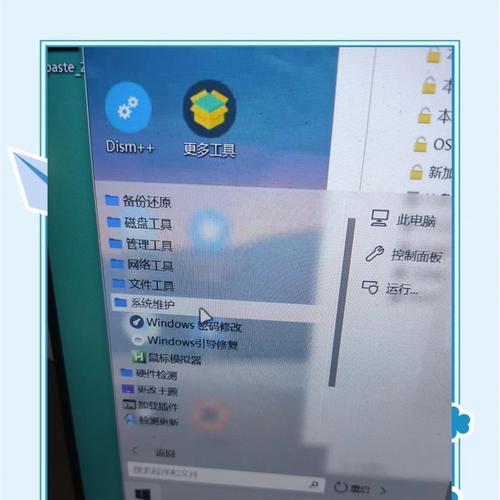
有时候我们可能只是在输入密码时疏忽了一些细节,比如大小写字母的切换、数字键盘是否打开等等。请仔细检查输入的密码是否与网络密码一致。
2.确认无线网卡驱动是否正常
如果无线网卡驱动出现问题,也会导致电脑无法弹出网络密码错误。可以通过设备管理器来检查无线网卡驱动的状态,如果有感叹号或叉号标识,则需要更新或重新安装驱动。

3.重启路由器和电脑
有时候网络问题只是暂时性的,通过重启路由器和电脑可以尝试修复。关闭电脑和路由器,等待几分钟后再重新启动,看看是否能够解决问题。
4.检查无线网络连接设置
在电脑的网络设置中,有时候会出现一些设置问题导致无法连接网络。可以进入网络设置,检查无线网络连接的属性和安全设置,确保所有设置正确。
5.重置网络适配器
重置网络适配器是一种常见的解决网络问题的方法。可以打开命令提示符窗口,输入“netshwinsockreset”和“netshintipreset”命令来重置网络适配器。
6.检查网络密码是否更改
如果网络管理员或服务提供商更改了网络密码,你需要更新你的密码才能成功连接到网络。联系管理员或提供商,确认是否有密码更改。
7.禁用防火墙或安全软件
有时候防火墙或安全软件会阻止电脑连接到网络。暂时禁用防火墙或安全软件,然后尝试重新连接到网络,看看问题是否解决。
8.更换无线网卡
如果以上方法都无效,可能是由于无线网卡硬件问题导致的。可以尝试更换无线网卡,并重新安装相关驱动程序。
9.检查无线信号强度
低信号强度也可能导致电脑无法连接到网络。在电脑上查看无线信号强度,如果信号较弱,可以尝试靠近路由器或使用信号放大器。
10.清除DNS缓存
DNS缓存问题也可能导致网络连接问题。在命令提示符窗口中输入“ipconfig/flushdns”命令来清除DNS缓存,然后重新连接网络尝试。
11.更新操作系统和驱动程序
电脑操作系统或相关驱动程序的更新通常会修复许多问题。检查并更新操作系统和无线网卡驱动程序,然后再尝试连接网络。
12.运行网络故障排除工具
操作系统通常提供了网络故障排除工具,可以帮助诊断和解决网络连接问题。打开网络故障排除工具,按照提示进行操作,查找并修复网络问题。
13.重置路由器
有时候路由器出现问题也会导致电脑无法连接网络。可以尝试在路由器上找到重置按钮,按下按钮重置路由器,然后重新设置并连接网络。
14.检查其他设备是否能够连接网络
如果其他设备可以成功连接到同一网络,那么问题很可能出在电脑本身。可以尝试将电脑连接到其他网络,看看问题是否依然存在。
15.寻求专业帮助
如果以上方法都无效,建议寻求专业人士的帮助。网络问题可能有很多原因,专业人士可以提供更高级的故障排除和解决方案。
当电脑不弹出网络密码错误时,我们可以通过检查输入、驱动、设置等多个方面来解决问题。如果以上方法都无效,寻求专业帮助是一个不错的选择。无论如何,记住耐心和细致是解决问题的关键。